电脑配置怎么看,教您查看电脑配置的方法
相信电脑的配置是决定一台电脑的性能,相信这个大家都是知道的。所以有许多人的会经常拿自己的电脑配置与他人的进行攀比,在这个前提条件下就是我们要得知道自己的电脑配置和别人的配置,这样才能进行相比。那么该如何进行查看电脑的配置呢?别着急电脑维修网小编这就来将查看方法分享给你们。
小伙伴当你们在买电脑的时候是不是经常都会听到促销人员将配置如何如何呢?那么你们知道怎么自己简单进行的查看自己电脑的配置情况吗?要是不太清楚该如何查看电脑配置的话,那么就随电脑维修网小编一块去了解一下这个方面的知识吧。
1.点击“开始”→在开始界面中的搜索框中输入“cmd”→并按下回车键。如图1所示

电脑电脑图解1
2.在出现的cmd命令提示符界面中输入systeminfo→并按下回车。如图2所示
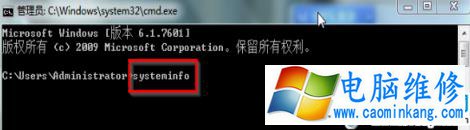
配置电脑图解2
3.接着你所需要的电脑配置信息就出现在界面里了。如图3所示
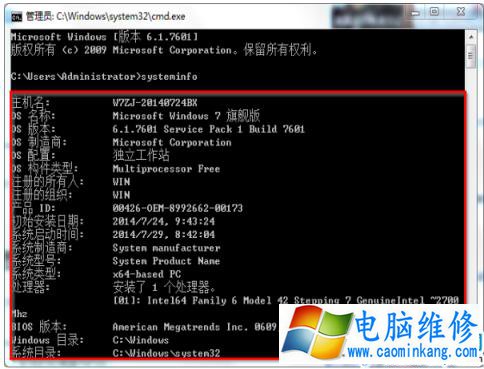
如何查看电脑配置电脑图解3
方法二in7DirectX诊断工具
1.按下键盘上的indos键和字母键R→在出现的运行窗口中→输入“dxdiag”→点击“确定”。如图4所示
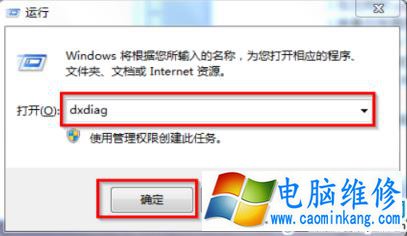
如何查看电脑配置电脑图解4
2.接着会出现DirectX诊断工具窗口→选择“否”即可。如图5所示
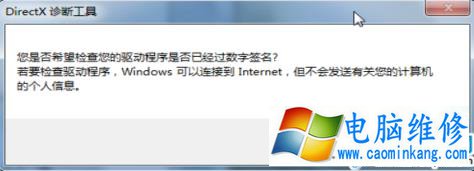
如何查看电脑配置电脑图解5
3.在DirectX诊断工具的“系统”和“显示”栏目可以看到我们所要的电脑配置情况,如图6-7所示
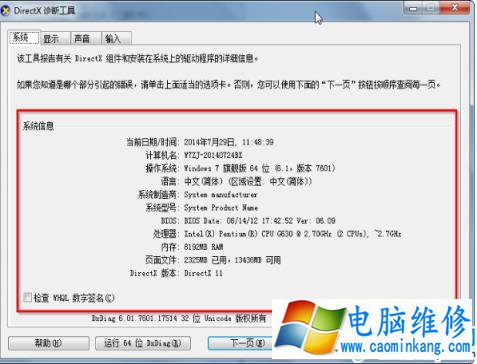
电脑电脑图解6

如何查看电脑配置电脑图解7
方法三in7系统多界面组合查看电脑配置
1.选中桌面上的“计算机”→鼠标右键→属性,查看电脑的CPU和内存,如图8所示
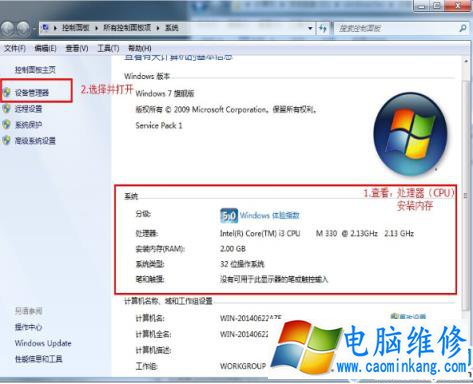
配置电脑图解8
2.查看完毕后,选择左边的“设备管理器”,如上图8所示。
3.选择设备管理器界面中的“处理器”和“显示适配器”可以看到更详细的CPU信息和显卡信息,如图9所示
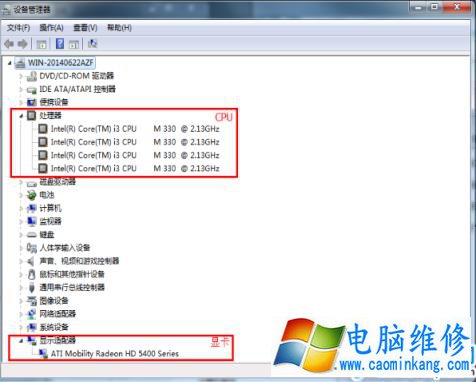
电脑配置怎么看电脑图解9
4.选中计算机→鼠标右键→在右键菜单栏选择“管理”→在打开的计算机管理界面左侧树型图中选择“磁盘管理”,在界面右边出现的各个磁盘进行点选,就可以查看各个磁盘容量大小及分配情况,如图10所示

电脑电脑图解10
笔记本电脑维修
- 苹果电脑快捷键 苹果电脑快捷键大全表格
- 联想电脑维修 联想电脑维修地点
- 附近笔记本电脑维修 附近修笔记本电脑的地方
- 电脑硬件检测软件 电脑硬件检测软件通城网盘
- 电脑ip地址怎么看 清华同方电脑ip地址怎么看
- 电脑密码 电脑密码怎么去除掉
- 电脑没有声音 电脑没有声音是什么原因
- 电脑亮度怎么调 台式电脑亮度怎么调
- 电脑开机黑屏 电脑开机黑屏恢复按4个键
- 电脑ip地址 电脑ip地址冲突怎么解决
- 电脑无法开机 电脑无法开机一直黑屏
- 电脑维修免费上门附近
- 电脑黑屏怎么办 电脑黑屏怎么办主机还是亮的
- 360电脑管家 360电脑管家和腾讯电脑管家哪个更好
- 手机控制电脑 手机控制电脑的远程软件
- 电脑设置自动关机
